win10cf怎么调烟雾头 网吧W10烟雾头调节方法
更新时间:2023-09-07 12:54:08作者:jiang
win10cf怎么调烟雾头,随着科技的不断进步和人们对于个性化需求的不断增长,电脑已经成为我们日常生活中不可或缺的一部分,而在众多电脑应用中,Win10cf作为一款热门的网络游戏,受到了许多玩家的喜爱。在游戏过程中,很多玩家对于烟雾头的调节问题感到困惑。尤其是在网吧环境下,如何调节Win10cf的烟雾头,成为了一道难题。本文将为大家介绍网吧环境下Win10cf烟雾头的调节方法,帮助玩家们更好地享受游戏乐趣。
解决方法:
1、在Windows10系统桌面,右键点击桌面左下角的开始按钮。在弹出的菜单中选择设置菜单项。
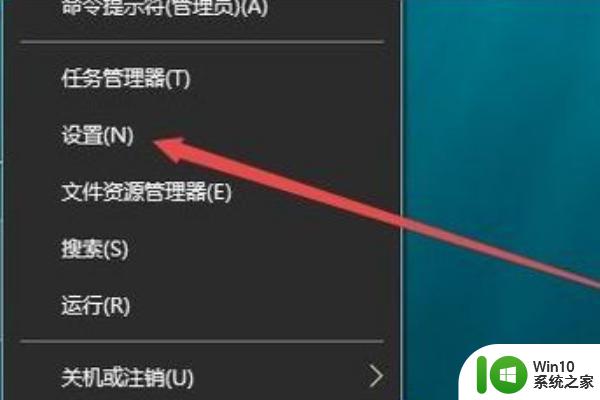
2、在打开的Windows设置窗口中,点击“系统”图标。
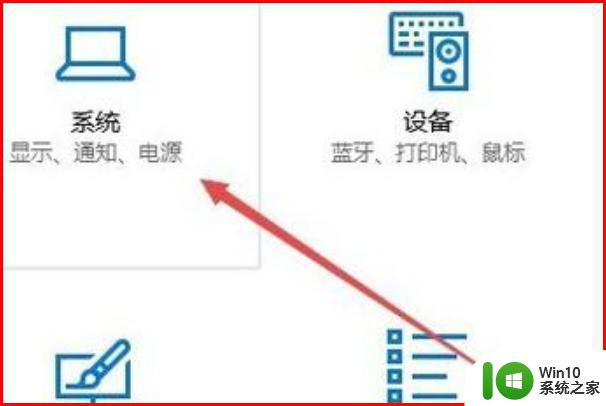
3、在打开的系统设置窗口中,点击左侧边栏的“显示”菜单项。然后点击右侧的“显示适配器属性”快捷链接。
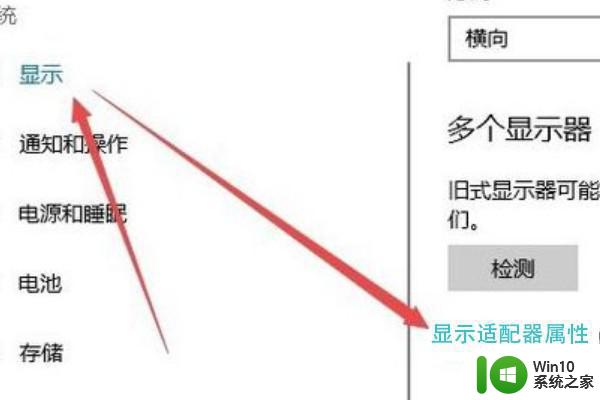
4、在打开的显卡属性窗口中,点击“列出所有模式”按钮。
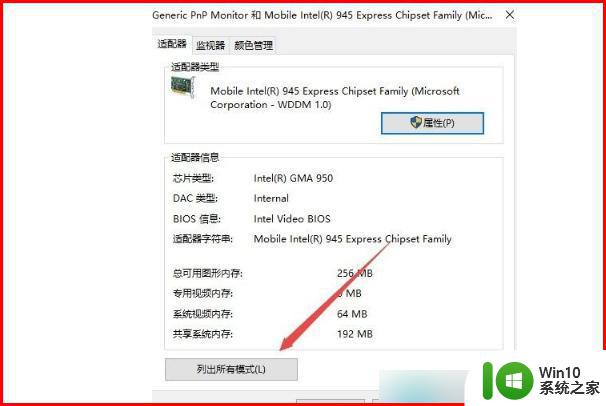
5、这时会在打开的新窗口中列出所有的模式,选择1024*768真彩色60赫兹一项。

6、接着点击上面的“监视器”标签。
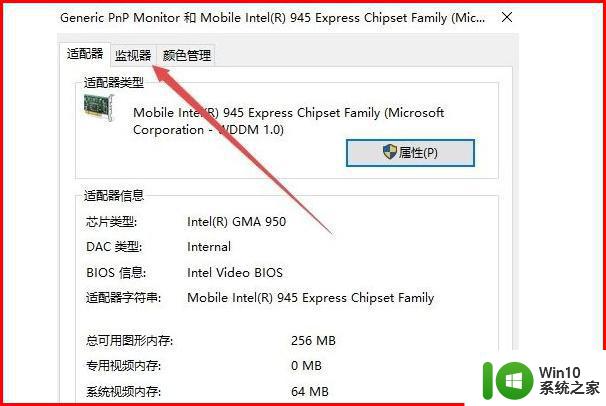
7、看一下屏幕刷新频率是否为60赫兹,最后点击确定按钮。重新启动计算机后再次运行CF,可以看到用烟雾头能够更清楚的看清远处的敌了。
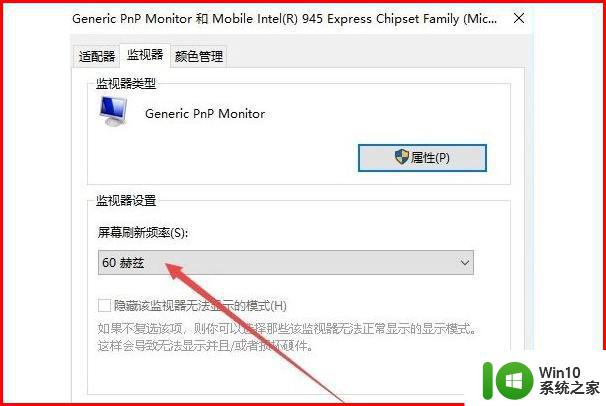
以上就是win10cf怎么调烟雾头的全部内容,如果您有任何疑问,可以根据小编的方法来操作,希望这篇文章对您有所帮助。
win10cf怎么调烟雾头 网吧W10烟雾头调节方法相关教程
- 电脑win10cf烟雾头最新调法 win10cf烟雾头怎么调最清楚
- win10cf烟雾头最新调法2021 穿越火线烟雾头调整方法2021
- 2020win10cf烟雾头怎么调 win10cf烟雾头调法2020年最新技巧
- win10笔记本cf烟雾头调整教程 win10cf烟雾头调整技巧分享
- 高手教你调整win10烟雾头的方法 Win10烟雾头要怎么调节
- 网吧如何在Win10系统中设置烟雾头 Win10系统下网吧烟雾头调节方法
- win10 cf调烟雾头最清晰的步骤 win10烟雾头调节方法
- 烟雾头最新调法最新版win10 Win10烟雾头调节教程
- 穿越火线win10烟雾头如何调最清楚 w10烟雾头怎么调最清楚
- cf烟雾头怎么调win10系统 网吧win10系统如何调节烟雾头的参数
- 电脑w10系统如何调cf烟雾头 w10电脑烟雾头怎么调最清楚
- win10烟雾头盔调节教程 如何在win10上清晰调节烟雾头盔
- 蜘蛛侠:暗影之网win10无法运行解决方法 蜘蛛侠暗影之网win10闪退解决方法
- win10玩只狼:影逝二度游戏卡顿什么原因 win10玩只狼:影逝二度游戏卡顿的处理方法 win10只狼影逝二度游戏卡顿解决方法
- 《极品飞车13:变速》win10无法启动解决方法 极品飞车13变速win10闪退解决方法
- win10桌面图标设置没有权限访问如何处理 Win10桌面图标权限访问被拒绝怎么办
win10系统教程推荐
- 1 蜘蛛侠:暗影之网win10无法运行解决方法 蜘蛛侠暗影之网win10闪退解决方法
- 2 win10桌面图标设置没有权限访问如何处理 Win10桌面图标权限访问被拒绝怎么办
- 3 win10关闭个人信息收集的最佳方法 如何在win10中关闭个人信息收集
- 4 英雄联盟win10无法初始化图像设备怎么办 英雄联盟win10启动黑屏怎么解决
- 5 win10需要来自system权限才能删除解决方法 Win10删除文件需要管理员权限解决方法
- 6 win10电脑查看激活密码的快捷方法 win10电脑激活密码查看方法
- 7 win10平板模式怎么切换电脑模式快捷键 win10平板模式如何切换至电脑模式
- 8 win10 usb无法识别鼠标无法操作如何修复 Win10 USB接口无法识别鼠标怎么办
- 9 笔记本电脑win10更新后开机黑屏很久才有画面如何修复 win10更新后笔记本电脑开机黑屏怎么办
- 10 电脑w10设备管理器里没有蓝牙怎么办 电脑w10蓝牙设备管理器找不到
win10系统推荐
- 1 系统之家ghost win10 64位u盘家庭版v2023.12
- 2 电脑公司ghost win10 64位官方破解版v2023.12
- 3 系统之家windows10 64位原版安装版v2023.12
- 4 深度技术ghost win10 64位极速稳定版v2023.12
- 5 雨林木风ghost win10 64位专业旗舰版v2023.12
- 6 电脑公司ghost win10 32位正式装机版v2023.12
- 7 系统之家ghost win10 64位专业版原版下载v2023.12
- 8 深度技术ghost win10 32位最新旗舰版v2023.11
- 9 深度技术ghost win10 64位官方免激活版v2023.11
- 10 电脑公司ghost win10 32位官方稳定版v2023.11